Si zgjidhet ndërprerja dhe ngrirja e aplikacioneve
Është shumë e bezdisshme kur jeni duke përdorur aplikacionin tuaj të preferuar dhe papritmas ndalet dhe ju drejtoheni përsëri në ekranin kryesor. Kjo zakonisht ndodh kur Wi-Fi-ja ose të dhënat tuaja celulare janë të ngadalta ose të paqëndrueshme dhe aplikacionet tentojnë të mos funksionojnë mirë. Një arsye tjetër për problemin e prishjes së aplikacioneve Android është mungesa e hapësirës së memories në pajisjen tuaj. Kjo ndodh kur mbingarkoni memorien e brendshme të pajisjes suaj edhe me aplikacione të rënda.
Para se të provoni rekomandimet e mëposhtme për zgjidhjet tuaja, sigurohuni që të kontrolloni nëse programi i pajisjes suaj dhe aplikacionet e lidhura janë përditësuar me versionin e fundit. Ju lutemi kontrolloni se si të përditësoni programet e aparatit tuaj mobile në renditjen vijuese.
Hapi 1. Shkoni tek Settings > Software update.
Hapi 2. Klikoni Download and install.
Hapi 3. Ndiqni udhëzimet në ekran.
Optimizoni lidhjen në internet
Ndërprerja e një aplikacioni ndodh kur lidhja juaj e internetit është e ngadaltë ose e paqëndrueshme. Në këtë rast, optimizimi i fuqisë së rrjetit tuaj zakonisht jep rezultate. Nëse problemi vazhdon, provoni hapat e mëposhtëm sipas radhës.
Hapi 1. Fshini të dhënat tuaja celulare / routerin Wi-Fi për rreth disa minuta.
Hapi 2. Fikeni pajisjen dhe Restart përsëri.
Hapi 3. Aktivizoni versionin e të dhënave celulare dhe aktivizoni ruterin dhe lidheni me Wi-Fi-në.
Hapi 4. Provoni të përdorni një lidhje tjetër rrjeti nëse Aplikacioni përsëri ndërpritet dhe nuk ekzekutohet.
Nëse problemi vazhdon ende, mund të ndryshoni konfigurimet për të zgjidhur problemin siç sugjerohet më poshtë.
Kjo metodë zgjidh çështjen e ndërprerjes së Aplikacioneve Android duke fshirë të dhënat e panevojshme të aplikacioneve të ruajtura në pajisjen tuaj. Ndiqni udhëzimet e mëposhtme hap pas hapi për të pastruar të dhënat e padëshiruara të aplikacionit dhe memorien e ndërmjetme.
Hapi 1. Shkoni tek Settings dhe zgjidhni Apps.
Hapi 2. Nga lista e aplikacioneve që shfaqet zgjidhni një aplikacion të shfaqur.
Hapi 3. Klikoni Storage > Clear data ose Clear cache.
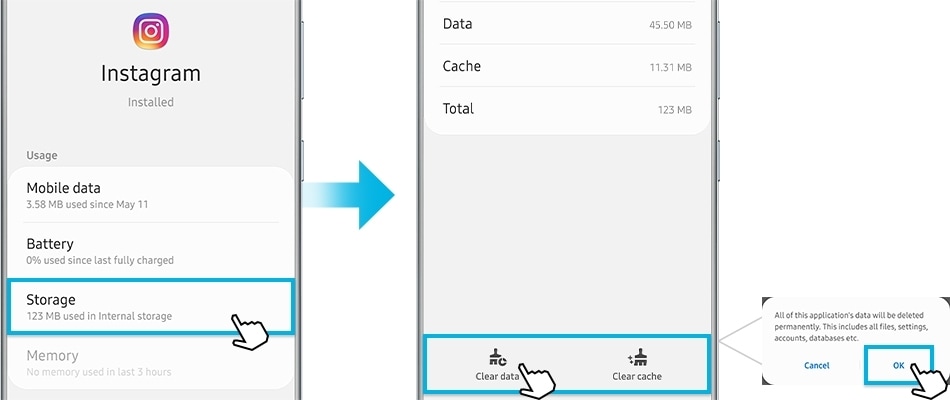
Mbarimi i hapësirës së memories në pajisjen tuaj Android është shumë e zakonshme sepse gjithmonë ruajmë skedarë të shumtë, të cilët zënë shumë nga memoria e pajisjes. Ju mund të fshini të dhëna të tilla si aplikacionet e përdorura rrallë dhe dokumentet e panevojshme për të krijuar hapësirë në memorien e brendshme të pajisjes që aplikacionet e rëndësishme të funksionojnë mirë.
Tër ta verifikuar:
Hapi 1. Shkoni tek Settings > Apps.
Hapi 2. Shkoni tek More options (tre pika vertikale) në cepin e djathtë lart > Sort by > Size.
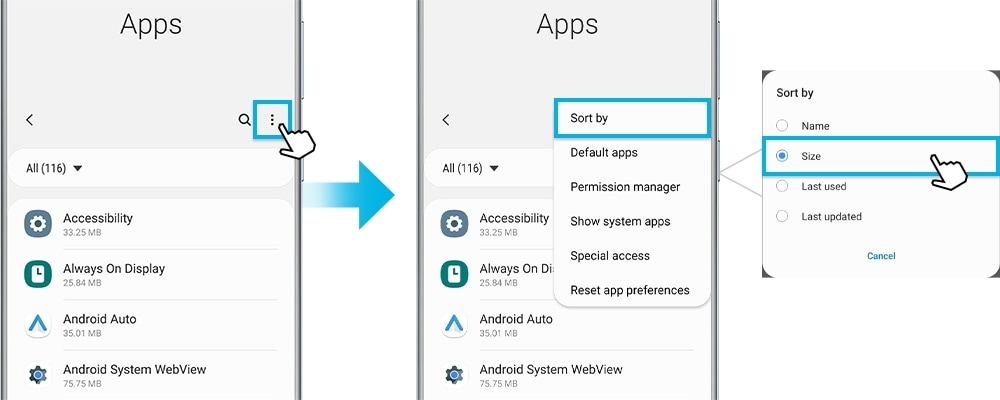
Për ta fshirë:
Hapi 1. Shkoni tek Settings > Apps.
Hapi 2. Zgjidhni një aplikacion të shfaqur.
Hapi 3. Klikoni Uninstall për të liruar hapësirë memorieje.
Instalimi i papërshtatshëm i aplikacionit mund të shkaktojë gjithashtu probleme të ndërprerjes së Aplikacioneve Android. Ju duhet ta shkarkoni Aplikacionin nga Google Play Store dhe ta përdorni vetëm pasi të instalohet me sukses dhe plotësisht në pajisjen tuaj. Në rast se Aplikacionet tuaja ndalojnë papritur, fshini ose çinstaloni Aplikacionin nga pajisja juaj dhe instaloheni përsëri me kujdes pas disa minutash.
Hapi 1. Për të ç’instaluar aplikacionin në pajisjen Android, shkoni tek Settings > Apps.
Hapi 2. Zgjidhni një aplikacion të shfaqur > klikoni tekUninstall.
Hapi 3. Shkoni tek Google Play Store dhe ri-instaloni përsëri Aplikacionin.
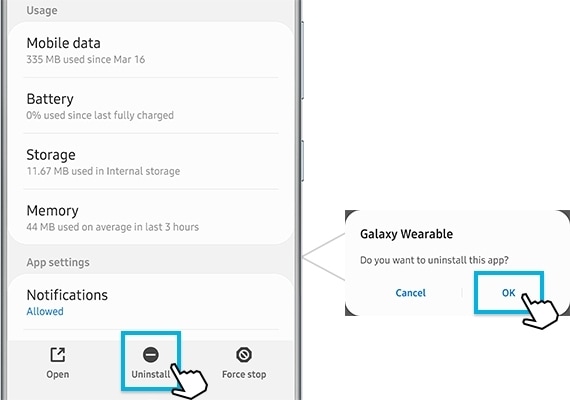
Konfigurimi fillestar i pajisjes tuaj Android duhet të jetë zgjidhja juaj e fundit sepse fshin të gjitha të dhënat dhe konfigurimet e pajisjes. Ne fuqimisht rekomandojmë të bëni një kopje rezervë të të gjitha të dhënave tuaja të rëndësishme para një konfigurimi fillestar. Ndiqni hapat e dhënë më poshtë për të bërë konfigurimin fillestar të pajisjes tuaj ndërsa është e ndezur.
Hapi 1. Shkoni tek Settings > Kaloni dhe klikoni tek General management.
Hapi 2. Klikoni Reset > Factory data reset.
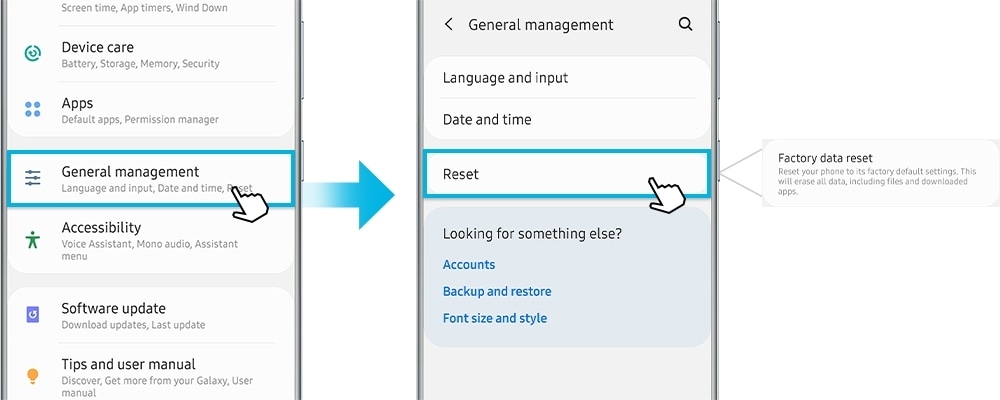
Të jeni të sigurt që kjo do të fshijë të gjitha të dhënat, përfshirë skedarët dhe aplikacionet e shkarkuara.
Shënim: Pamjet dhe menuja e aparatit mund të ndryshojnë në varësi të modelit të pajisjes dhe versionit të softuerit.
Faleminderit për komentin tuaj
Përgjigjju të gjitha pyetjeve.